Trong kỷ nguyên số, việc bảo vệ máy chủ không chỉ là một lựa chọn mà là yêu cầu bắt buộc. Mỗi ngày, có hàng ngàn cuộc tấn công mạng nhắm vào các máy chủ web, gây ra những thiệt hại nghiêm trọng về dữ liệu, uy tín và tài chính. Một máy chủ không được trang bị công cụ bảo vệ hiệu quả chẳng khác nào một ngôi nhà không khóa cửa, luôn tiềm ẩn nguy cơ bị xâm nhập bất cứ lúc nào. Hiểu được nỗi lo đó, ImunifyAV ra đời như một giải pháp bảo mật hàng đầu, đặc biệt khi tích hợp với DirectAdmin. Bài viết này của AZWEB sẽ hướng dẫn bạn chi tiết cách cài đặt, cấu hình và sử dụng ImunifyAV để xây dựng một hàng rào phòng thủ vững chắc cho máy chủ của mình.
Giới thiệu ImunifyAV và vai trò trong bảo mật máy chủ
Trước khi đi vào các bước kỹ thuật, hãy cùng tìm hiểu xem ImunifyAV là gì và tại sao nó lại trở thành công cụ không thể thiếu đối với các quản trị viên máy chủ sử dụng DirectAdmin. Việc nắm rõ vai trò của công cụ sẽ giúp bạn khai thác tối đa sức mạnh của nó.
ImunifyAV là gì?
ImunifyAV là một công cụ bảo mật thông minh, chuyên dụng cho các máy chủ web hosting, được phát triển bởi CloudLinux. Chức năng chính của nó là quét, phát hiện và loại bỏ virus, phần mềm độc hại (malware), và các mã độc khác đang ẩn náu trên máy chủ của bạn. Điều làm nên sự khác biệt của ImunifyAV chính là khả năng hoạt động một cách thông minh và tự động.
Công cụ này không chỉ đơn thuần dựa vào các mẫu virus đã biết. Nó sử dụng một hệ thống phân tích hành vi và trí tuệ nhân tạo để nhận diện cả những mối đe dọa mới, chưa từng được biết đến. Các tính năng nổi bật của ImunifyAV bao gồm: quét theo thời gian thực, quét theo lịch trình, tự động cập nhật cơ sở dữ liệu mã độc hàng ngày và cung cấp báo cáo chi tiết về các tệp tin bị nhiễm. Nhờ vậy, bạn có thể yên tâm rằng máy chủ luôn được giám sát và bảo vệ 24/7.
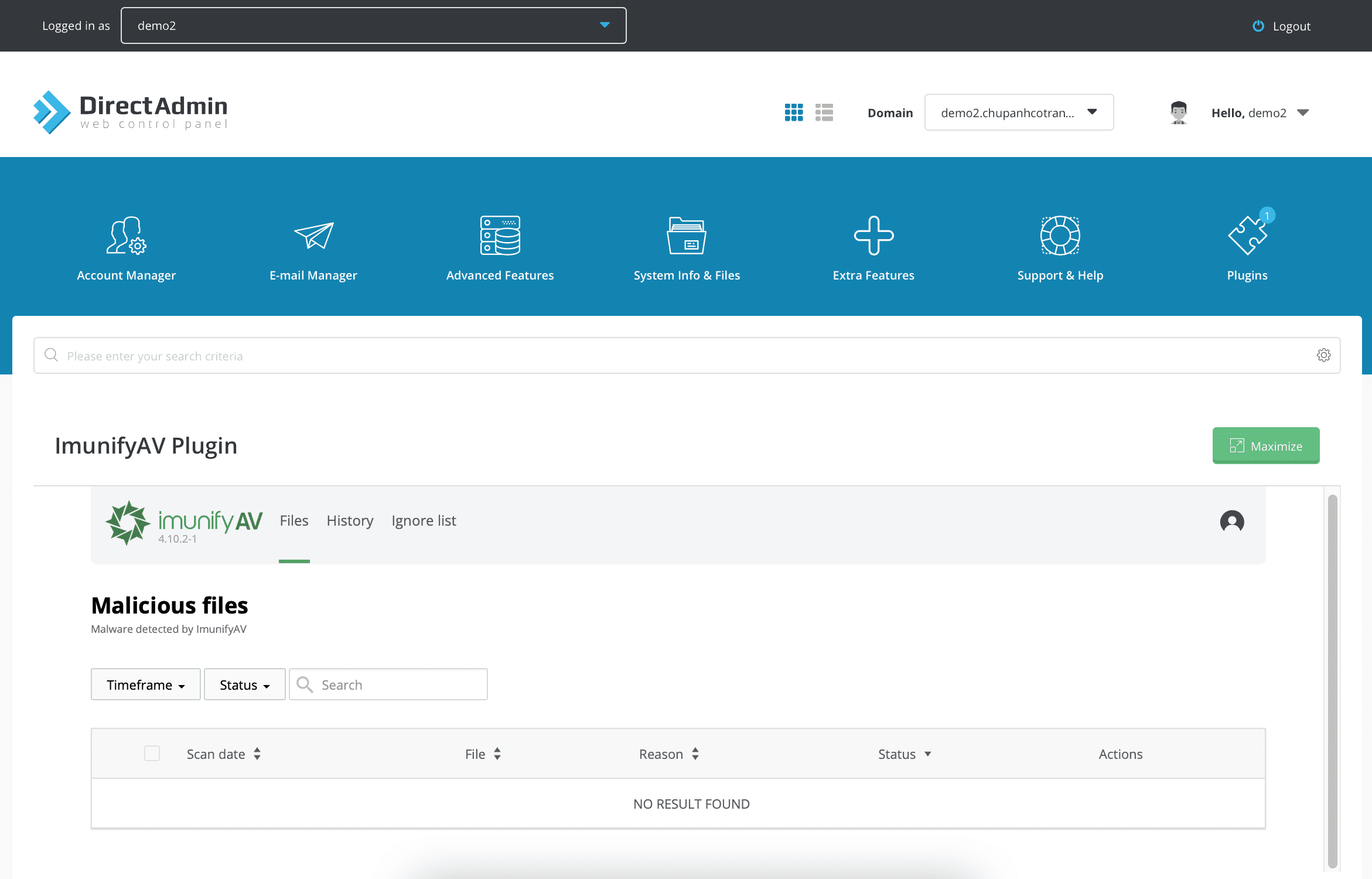
Vai trò của ImunifyAV trên DirectAdmin
Khi được tích hợp vào DirectAdmin, ImunifyAV phát huy vai trò như một người lính gác cổng tận tụy. Nó bảo vệ toàn bộ hệ thống khỏi các cuộc tấn công phổ biến như lây nhiễm mã độc qua các lỗ hổng bảo mật website, các cuộc tấn công phishing, hay các backdoors bị cài cắm lén lút. Bất kỳ tệp tin nào được tải lên máy chủ đều có thể được quét ngay lập tức, ngăn chặn mã độc từ khi chúng còn ở “vòng gửi xe”.
Đối với quản trị viên, ImunifyAV mang lại sự tiện lợi vượt trội. Thay vì phải kiểm tra thủ công từng website hay thư mục, bạn có thể quản lý an ninh của toàn bộ máy chủ ngay trên giao diện quen thuộc của DirectAdmin. Công cụ này cung cấp một bảng điều khiển trực quan, cho phép bạn xem lịch sử quét, quản lý các tệp tin bị cách ly và thiết lập cấu hình một cách dễ dàng. Hơn nữa, quá trình tích hợp diễn ra vô cùng mượt mà, không làm gián đoạn hay ảnh hưởng đến hiệu suất của các dịch vụ đang chạy trên máy chủ. Điều này giúp bạn vừa đảm bảo an toàn, vừa duy trì sự ổn định cho người dùng cuối.
Hướng dẫn cài đặt ImunifyAV trên hệ thống DirectAdmin
Quá trình cài đặt ImunifyAV trên DirectAdmin khá đơn giản và không tốn nhiều thời gian. Tuy nhiên, để đảm bảo mọi thứ diễn ra suôn sẻ, bạn cần chuẩn bị kỹ lưỡng và thực hiện đúng theo các bước dưới đây.
Yêu cầu hệ thống trước khi cài đặt
Trước khi bắt đầu, hãy chắc chắn rằng máy chủ của bạn đáp ứng các yêu cầu tối thiểu sau đây. Việc kiểm tra này giúp tránh các lỗi không mong muốn trong quá trình cài đặt.
- Hệ điều hành: ImunifyAV hỗ trợ các hệ điều hành phổ biến như CentOS/CloudLinux/AlmaLinux/Rocky Linux 6, 7, 8 và Ubuntu 16.04, 18.04, 20.04.
- Phiên bản DirectAdmin: Đảm bảo bạn đang sử dụng phiên bản DirectAdmin 1.57 trở lên. Các phiên bản cũ hơn có thể không tương thích hoàn toàn.
- Dung lượng RAM: Yêu cầu tối thiểu 1GB RAM.
- Dung lượng ổ cứng: Cần ít nhất 20GB dung lượng trống.
- Quyền truy cập: Bạn cần có quyền truy cập root vào máy chủ thông qua SSH. Đây là yêu cầu bắt buộc để có thể thực thi các lệnh cài đặt.
- Kết nối Internet: Máy chủ phải có kết nối Internet ổn định để tải về các gói cài đặt từ kho lưu trữ của Imunify.
Việc đáp ứng đủ các yêu cầu trên sẽ là tiền đề cho một quá trình cài đặt thành công và nhanh chóng.
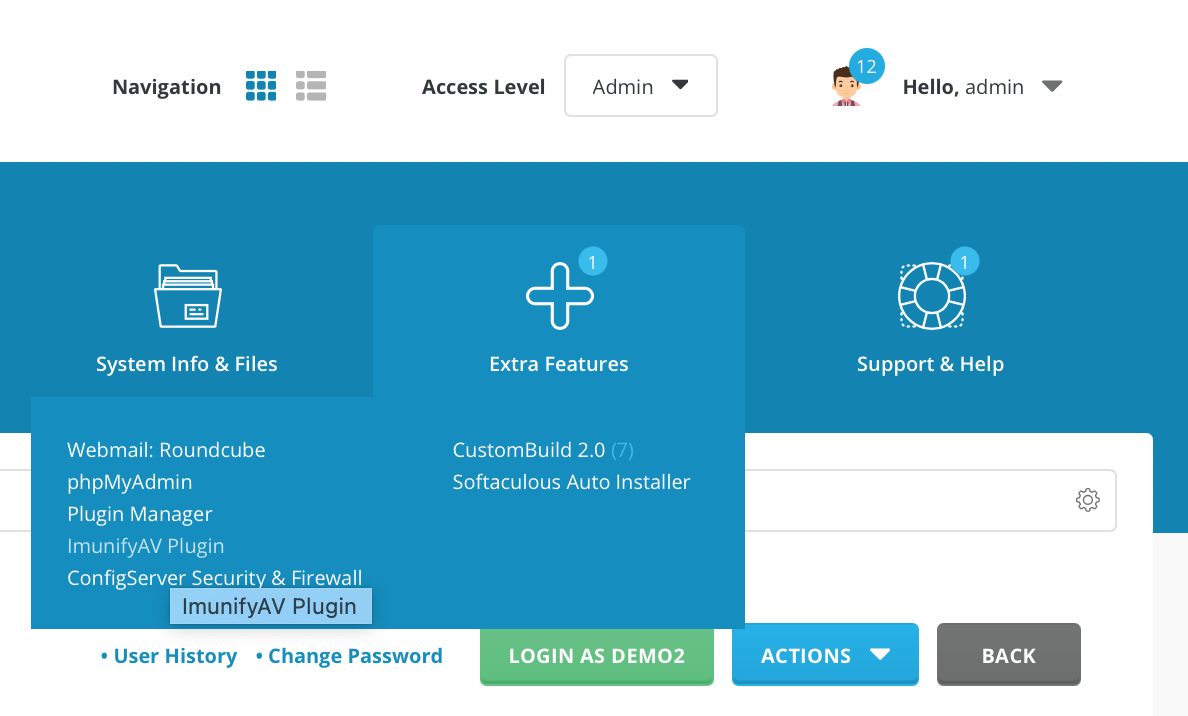
Các bước cài đặt chi tiết
Sau khi đã kiểm tra và đảm bảo các yêu cầu hệ thống, bạn có thể tiến hành cài đặt ImunifyAV theo các bước sau. AZWEB đã biên soạn các lệnh một cách rõ ràng để bạn dễ dàng thực hiện.
- Kết nối SSH vào máy chủ: Mở một trình Terminal (trên macOS/Linux) hoặc PuTTY (trên Windows) và đăng nhập vào máy chủ của bạn với quyền root.
ssh root@your_server_ip - Tải về kịch bản cài đặt: Sử dụng lệnh
wgetđể tải file script cài đặt chính thức từ trang chủ của ImunifyAV.wget https://repo.imunify360.com/defence360/imnfy_bootstrap.sh -O imunify_bootstrap.sh - Thực thi kịch bản cài đặt: Chạy file script vừa tải về bằng lệnh
bash. Script này sẽ tự động kiểm tra hệ thống của bạn và cài đặt phiên bản ImunifyAV phù hợp.bash imunify_bootstrap.shTrong quá trình cài đặt, bạn sẽ được hỏi về phiên bản muốn cài (ImunifyAV, Imunify360,…). Vì mục tiêu của bài viết này là ImunifyAV, bạn hãy chọn phiên bản tương ứng.
- Kích hoạt và kiểm tra trạng thái: Sau khi quá trình cài đặt hoàn tất, ImunifyAV sẽ tự động khởi động. Tuy nhiên, để chắc chắn, bạn có thể kiểm tra trạng thái dịch vụ bằng lệnh sau:
systemctl status imunify-antivirusNếu kết quả trả về là “active (running)”, xin chúc mừng, bạn đã cài đặt thành công! Bây giờ, hãy đăng nhập vào DirectAdmin để thấy sự xuất hiện của mục ImunifyAV trong phần “Extra Features”.
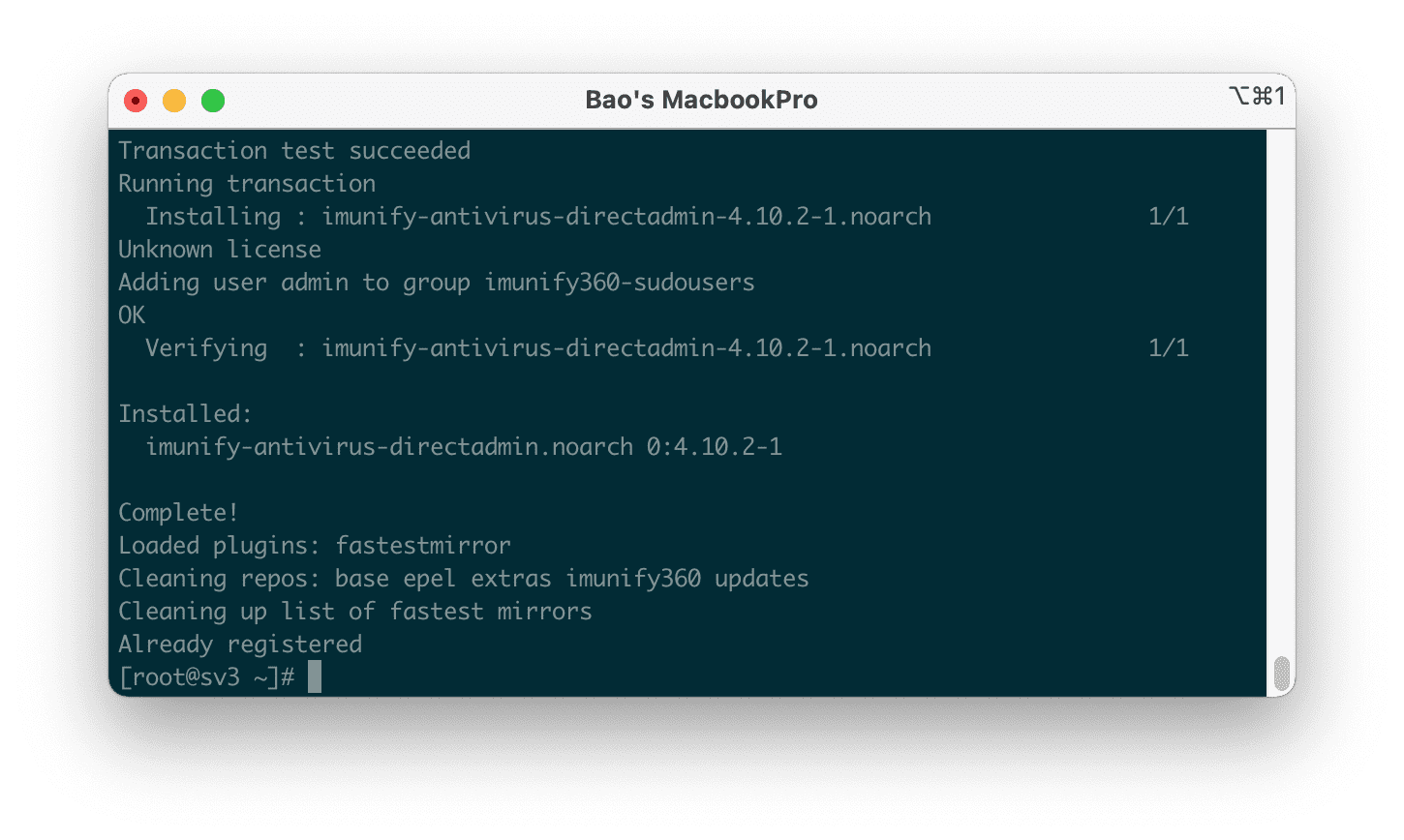
Cấu hình ImunifyAV để tối ưu bảo mật
Cài đặt thành công chỉ là bước khởi đầu. Để ImunifyAV thực sự trở thành một vệ sĩ đắc lực, bạn cần cấu hình nó một cách thông minh và phù hợp với nhu cầu của máy chủ. Việc thiết lập đúng cách sẽ giúp tối ưu hiệu suất và đảm bảo không bỏ sót bất kỳ mối đe dọa nào.
Thiết lập quét tự động
Một trong những tính năng mạnh mẽ nhất của ImunifyAV là khả năng tự động quét mã độc theo lịch trình. Điều này giúp bạn tiết kiệm thời gian và đảm bảo máy chủ được kiểm tra định kỳ mà không cần can thiệp thủ công.
Để thiết lập, bạn hãy truy cập vào giao diện ImunifyAV trong DirectAdmin, tìm đến mục “Settings” (Cài đặt). Tại đây, bạn sẽ thấy các tùy chọn để lên lịch quét. Bạn có thể chọn quét hàng ngày, hàng tuần hoặc hàng tháng. AZWEB khuyến nghị nên thiết lập quét hàng ngày vào thời điểm máy chủ có ít lưu lượng truy cập nhất, ví dụ như vào ban đêm, để tránh ảnh hưởng đến hiệu suất.
Bên cạnh đó, bạn có thể tùy chỉnh mức độ quét. ImunifyAV cung cấp các mức độ khác nhau, từ quét nhanh các tệp tin hệ thống quan trọng đến quét toàn bộ tất cả các tệp tin của người dùng. Tùy thuộc vào mức độ nhạy cảm của dữ liệu, bạn hãy chọn một lịch trình và mức độ quét phù hợp để cân bằng giữa bảo mật và hiệu năng.
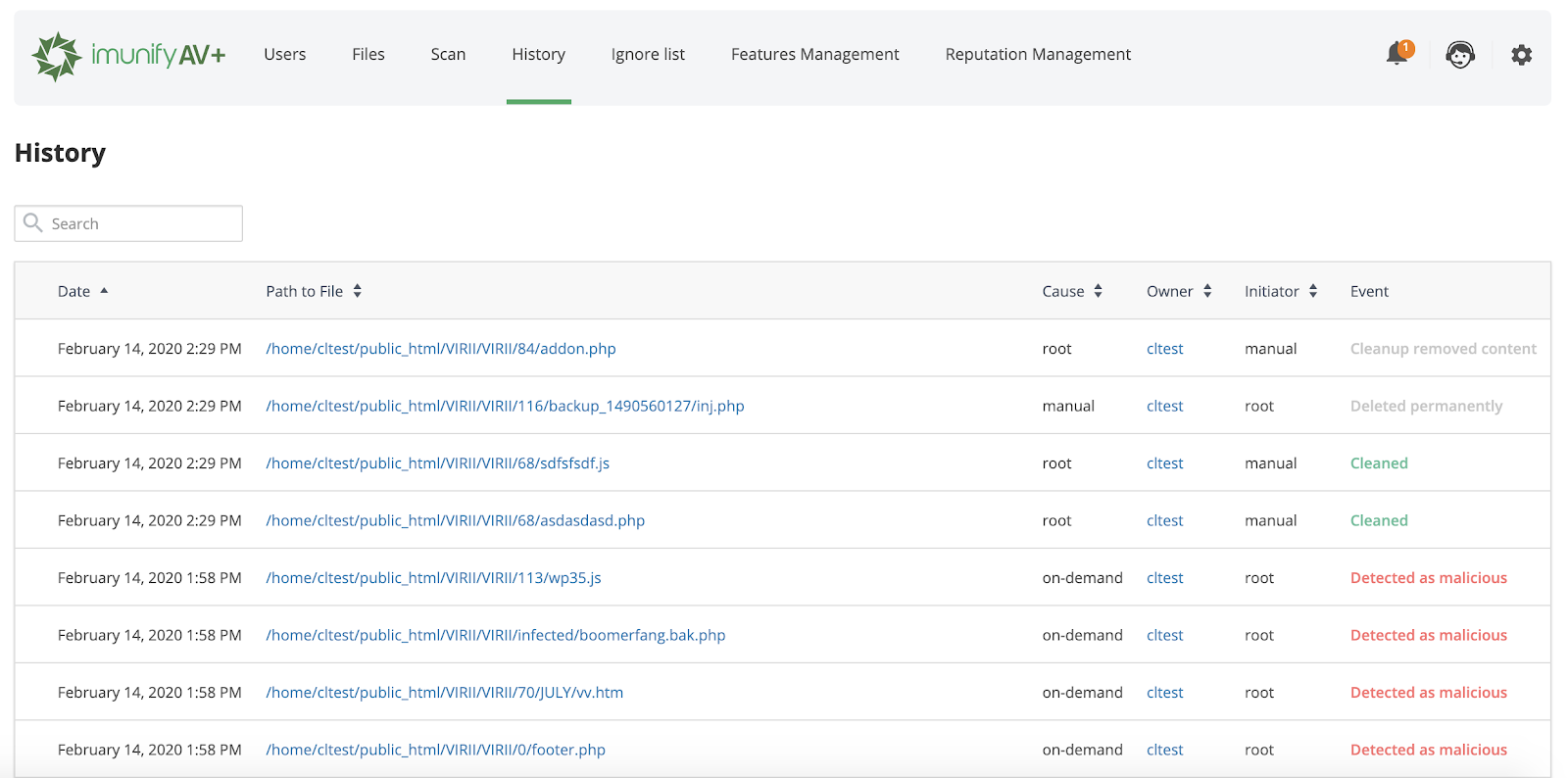
Tùy chọn cảnh báo và thông báo
Phát hiện mã độc là rất tốt, nhưng nhận được thông báo ngay lập tức khi có sự cố còn tốt hơn. ImunifyAV cho phép bạn cấu hình hệ thống cảnh báo chi tiết để luôn nắm bắt được tình hình an ninh của máy chủ.
Trong phần cài đặt, hãy tìm đến tab “Notifications” (Thông báo). Tại đây, bạn có thể nhập địa chỉ email của mình để nhận các báo cáo sau mỗi lần quét hoàn tất. Báo cáo này sẽ tổng hợp số lượng tệp đã quét, số lượng mối đe dọa được tìm thấy và các hành động đã được thực hiện.
Để tăng cường khả năng phản ứng, bạn nên bật tính năng cảnh báo tức thì. Khi tùy chọn này được kích hoạt, hệ thống sẽ gửi một email ngay lập tức cho bạn mỗi khi phát hiện ra một tệp tin độc hại. Điều này cho phép bạn nhanh chóng truy cập và xử lý mối nguy trước khi nó có thể gây ra bất kỳ thiệt hại nào. Việc cấu hình cảnh báo đầy đủ giúp bạn từ một người quản trị bị động trở thành một người giám sát an ninh chủ động và hiệu quả.
Kiểm tra trạng thái hoạt động của ImunifyAV trên DirectAdmin
Sau khi cài đặt và cấu hình, việc thường xuyên kiểm tra trạng thái hoạt động của ImunifyAV là rất quan trọng. Điều này đảm bảo rằng công cụ bảo mật của bạn luôn trong tư thế sẵn sàng chiến đấu và không gặp bất kỳ trục trặc nào. Bạn có thể kiểm tra theo hai cách: qua giao diện đồ họa của DirectAdmin hoặc qua dòng lệnh SSH.
Kiểm tra qua giao diện DirectAdmin
Đây là cách đơn giản và trực quan nhất, phù hợp với mọi đối tượng người dùng. Sau khi đăng nhập vào DirectAdmin với quyền admin, bạn hãy tìm đến mục “Extra Features” và nhấp vào “ImunifyAV”.
Giao diện chính của ImunifyAV sẽ hiện ra, cung cấp cho bạn một cái nhìn tổng quan về tình trạng bảo mật. Các chỉ số quan trọng bạn cần chú ý bao gồm:
- Last Scan (Lần quét cuối): Hiển thị thời gian lần quét gần nhất được thực hiện. Nếu thời gian này quá xa, có thể lịch quét tự động của bạn đang gặp vấn đề.
- Total Threats Found (Tổng số mối đe dọa): Thống kê tất cả các mã độc đã được phát hiện.
- Malware Found (Mã độc được tìm thấy): Hiển thị các mối đe dọa đang chờ xử lý.
- Database Update (Cập nhật cơ sở dữ liệu): Cho biết thời điểm cơ sở dữ liệu nhận dạng virus được cập nhật lần cuối. Hãy đảm bảo nó luôn được cập nhật thường xuyên.
Việc kiểm tra nhanh các chỉ số này hàng ngày sẽ giúp bạn yên tâm rằng hệ thống bảo vệ vẫn đang hoạt động ổn định.
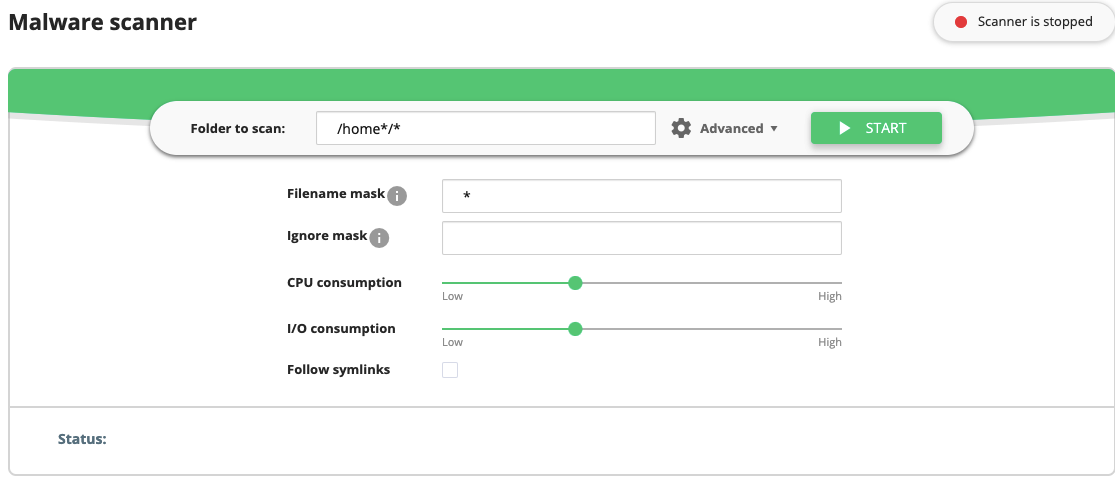
Kiểm tra qua dòng lệnh
Đối với các quản trị viên hệ thống quen thuộc với command line, việc kiểm tra qua SSH mang lại sự linh hoạt và thông tin chi tiết hơn. Bạn có thể sử dụng các lệnh sau để xác nhận trạng thái của ImunifyAV.
Đầu tiên, hãy đăng nhập vào máy chủ qua SSH với quyền root. Sau đó, sử dụng lệnh systemctl để kiểm tra trạng thái dịch vụ:
systemctl status imunify-antivirusNếu dịch vụ đang chạy bình thường, bạn sẽ thấy dòng chữ active (running) màu xanh lá. Nếu nó báo inactive (dead) hoặc failed, bạn cần kiểm tra lại nhật ký lỗi để tìm nguyên nhân và khởi động lại dịch vụ bằng lệnh:
systemctl restart imunify-antivirusNgoài ra, bạn có thể sử dụng công cụ dòng lệnh riêng của ImunifyAV để thực hiện các tác vụ kiểm tra nâng cao, ví dụ như xem phiên bản hiện tại hoặc trạng thái cập nhật:
imunify-antivirus --version
imunify-antivirus doctorLệnh doctor sẽ thực hiện một bài kiểm tra toàn diện hệ thống và báo cáo bất kỳ sự cố cấu hình nào. Việc kết hợp cả hai phương pháp kiểm tra sẽ giúp bạn có một cái nhìn toàn diện và chính xác nhất về “sức khỏe” của ImunifyAV.
Sử dụng các tính năng cơ bản của ImunifyAV để bảo vệ máy chủ
Biết cách sử dụng các tính năng cốt lõi của ImunifyAV sẽ giúp bạn chủ động hơn trong việc bảo vệ máy chủ, đặc biệt là khi có dấu hiệu nghi ngờ bị tấn công. Dưới đây là hướng dẫn cách thực hiện quét thủ công và xử lý các cảnh báo một cách hiệu quả.
Quét thủ công khi nghi ngờ mã độc
Mặc dù đã có lịch quét tự động, đôi khi bạn vẫn cần thực hiện quét thủ công. Ví dụ, sau khi một khách hàng báo cáo website của họ có hành vi lạ, hoặc khi bạn vừa cài đặt một plugin/theme không rõ nguồn gốc.
Để kích hoạt quét thủ công qua giao diện, bạn chỉ cần vào mục ImunifyAV trong DirectAdmin. Trên trang chính, bạn sẽ thấy danh sách người dùng. Hãy chọn người dùng mà bạn nghi ngờ có vấn đề, sau đó nhấn vào nút “Scan” (Quét). Bạn cũng có thể chọn quét toàn bộ máy chủ bằng cách vào tab “Users” và chọn “Scan all”.
Nếu bạn muốn thực hiện qua command line, lệnh sau sẽ giúp bạn quét thư mục của một người dùng cụ thể:
imunify-antivirus scan user <username>Thay <username> bằng tên người dùng thực tế. Việc quét thủ công là một công cụ chẩn đoán nhanh chóng và mạnh mẽ, giúp bạn khoanh vùng và xác định vấn đề ngay lập tức thay vì phải chờ đến lịch quét tự động tiếp theo.
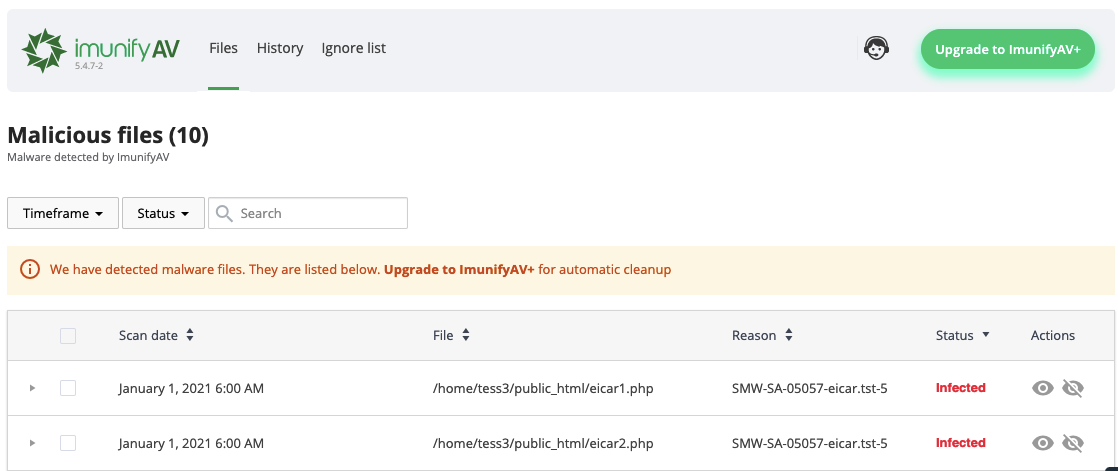
Xem và xử lý các cảnh báo phát hiện
Khi ImunifyAV phát hiện một tệp tin đáng ngờ, nó sẽ không tự động xóa ngay mà sẽ đưa vào danh sách cảnh báo để bạn xem xét. Điều này giúp tránh trường hợp xóa nhầm các tệp quan trọng nhưng bị nhận diện sai (false positive).
Để xem các cảnh báo, hãy vào tab “Malware Scanner” và chọn “Malicious”. Tại đây, bạn sẽ thấy danh sách các tệp bị nhiễm, đường dẫn đầy đủ của chúng, và loại mã độc được phát hiện. Việc đọc báo cáo này rất quan trọng để hiểu rõ mức độ nghiêm trọng của vấn đề.
Sau khi xem xét, bạn có ba lựa chọn xử lý:
- Clean up (Dọn dẹp): ImunifyAV sẽ cố gắng loại bỏ đoạn mã độc ra khỏi tệp tin mà vẫn giữ lại nội dung gốc. Đây là lựa chọn ưu tiên.
- Quarantine (Cách ly): Di chuyển tệp tin vào một thư mục an toàn, vô hiệu hóa nó để không thể thực thi. Bạn có thể khôi phục lại sau nếu cần.
- Ignore (Bỏ qua): Nếu bạn chắc chắn rằng đây là một cảnh báo sai, bạn có thể thêm tệp này vào danh sách trắng để ImunifyAV không quét nó trong những lần sau.
Hãy luôn xử lý các cảnh báo một cách cẩn thận và kịp thời để ngăn chặn mã độc lây lan ra toàn hệ thống.
Các vấn đề thường gặp và cách khắc phục (Troubleshooting)
Trong quá trình sử dụng, đôi khi bạn có thể gặp phải một số sự cố. Đừng lo lắng, hầu hết các vấn đề này đều có nguyên nhân phổ biến và cách giải quyết tương đối đơn giản. AZWEB sẽ tổng hợp các lỗi thường gặp và hướng dẫn bạn cách xử lý nhanh chóng.
Lỗi không thể khởi động hoặc cài đặt ImunifyAV
Đây là một trong những vấn đề phổ biến nhất khi mới bắt đầu. Nếu bạn không thể cài đặt hoặc dịch vụ ImunifyAV không khởi động được, nguyên nhân thường nằm ở một vài yếu tố sau:
- Thiếu quyền truy cập: Hãy chắc chắn rằng bạn đang thực hiện cài đặt với quyền
root. Nếu không, các lệnh sẽ không thể ghi vào các thư mục hệ thống và gây ra lỗi. - Xung đột phần mềm: Một số phần mềm diệt virus hoặc tường lửa khác được cài đặt trên máy chủ có thể xung đột với ImunifyAV. Hãy thử tạm thời vô hiệu hóa chúng trong quá trình cài đặt để xem có giải quyết được vấn đề hay không.
- Không đáp ứng yêu cầu hệ thống: Như đã đề cập ở phần đầu, nếu máy chủ của bạn không đủ RAM, dung lượng ổ cứng hoặc sử dụng phiên bản hệ điều hành/DirectAdmin không được hỗ trợ, quá trình cài đặt sẽ thất bại. Hãy kiểm tra lại các yêu cầu một lần nữa.
- Tường lửa chặn kết nối: Tường lửa của máy chủ hoặc của nhà mạng có thể đang chặn kết nối đến các máy chủ của Imunify. Hãy đảm bảo các cổng cần thiết đã được mở.
Cách khắc phục nhanh nhất là kiểm tra lại từng yếu tố trên. Đọc kỹ thông báo lỗi trên màn hình terminal vì nó thường chứa gợi ý quan trọng về nguyên nhân gốc rễ.
ImunifyAV không phát hiện mã độc hoặc báo cáo sai lệch
Một tình huống khác có thể xảy ra là ImunifyAV dường như không hoạt động hiệu quả: nó không tìm thấy mã độc mà bạn biết chắc chắn là có tồn tại, hoặc ngược lại, nó báo động sai về các tệp tin an toàn (false positive).
Nguyên nhân chính thường là do cấu hình quét chưa được tối ưu:
- Mức độ quét quá thấp: Nếu bạn chỉ chọn chế độ quét nhanh, ImunifyAV có thể bỏ qua các mã độc ẩn sâu trong các tệp tin ít được sử dụng. Hãy thử tăng mức độ quét lên toàn diện hơn.
- Thư mục bị loại trừ: Kiểm tra lại danh sách các thư mục bị loại trừ (ignore list). Có thể thư mục chứa mã độc đã vô tình bị bạn thêm vào danh sách này trước đó.
- Cơ sở dữ liệu lỗi thời: Nếu cơ sở dữ liệu nhận dạng virus không được cập nhật, ImunifyAV sẽ không thể nhận diện các mối đe dọa mới. Hãy kiểm tra kết nối mạng và chắc chắn rằng tác vụ cập nhật tự động đang hoạt động.
Để xử lý, bạn hãy vào phần cài đặt của ImunifyAV, rà soát lại các thiết lập về lịch quét, mức độ quét và danh sách loại trừ. Đồng thời, hãy thực hiện cập nhật cơ sở dữ liệu thủ công để đảm bảo bạn đang có phiên bản mới nhất.

Các phương pháp hay nhất (Best Practices) khi sử dụng ImunifyAV
Để khai thác tối đa hiệu quả của ImunifyAV và duy trì một hệ thống bảo mật vững chắc, bạn nên tuân thủ một số nguyên tắc và thói quen tốt. Đây không chỉ là những mẹo kỹ thuật mà còn là tư duy quản trị an ninh chuyên nghiệp.
- Luôn cập nhật phiên bản mới nhất: Giống như mọi phần mềm khác, ImunifyAV thường xuyên được cập nhật để vá các lỗ hổng bảo mật và cải thiện khả năng phát hiện mã độc. Hãy luôn bật tính năng tự động cập nhật để đảm bảo bạn đang chạy phiên bản mới nhất và an toàn nhất.
- Thiết lập lịch quét định kỳ phù hợp: Hãy cân nhắc về lưu lượng truy cập và mức độ quan trọng của dữ liệu trên máy chủ để đặt lịch quét hợp lý. Đối với các máy chủ chứa website thương mại điện tử hoặc dữ liệu nhạy cảm, việc quét hàng ngày là điều cần thiết.
- Không bỏ qua cảnh báo: Mỗi cảnh báo từ ImunifyAV đều là một dấu hiệu tiềm tàng của sự xâm nhập. Đừng bao giờ bỏ qua chúng. Hãy dành thời gian xem xét kỹ lưỡng từng tệp tin bị gắn cờ và xử lý chúng một cách triệt để, dù là dọn dẹp, cách ly hay thêm vào danh sách an toàn.
- Không tắt ImunifyAV khi không có lý do chính đáng: Trừ khi bạn đang thực hiện một tác vụ bảo trì hệ thống đặc biệt yêu cầu, đừng bao giờ tắt dịch vụ ImunifyAV. Tắt nó dù chỉ trong một thời gian ngắn cũng có thể tạo ra một “cửa sổ cơ hội” cho kẻ tấn công xâm nhập. An toàn máy chủ là một quá trình liên tục, không phải là một hành động nhất thời.
- Kết hợp với các biện pháp bảo mật khác: ImunifyAV là một công cụ quét mã độc mạnh mẽ, nhưng nó không phải là tất cả. Hãy kết hợp nó với một tường lửa mạnh (như CSF), các quy tắc bảo mật cho web server (như ModSecurity), và chính sách mật khẩu mạnh để tạo nên một hệ thống phòng thủ đa lớp.
Việc tuân thủ những phương pháp này sẽ giúp bạn biến ImunifyAV từ một công cụ đơn lẻ thành một phần không thể thiếu trong chiến lược an ninh tổng thể.
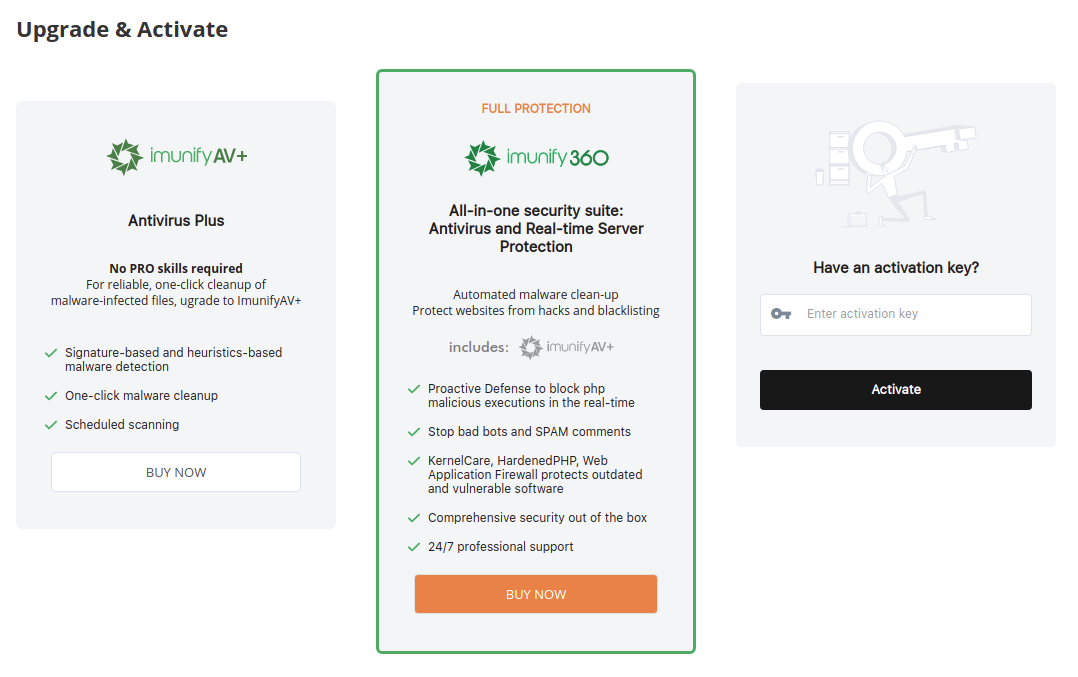
Kết luận
Qua bài viết chi tiết này, AZWEB hy vọng bạn đã nắm vững vai trò quan trọng của ImunifyAV trong việc bảo vệ máy chủ DirectAdmin. Từ việc cài đặt ban đầu, cấu hình tối ưu, cho đến việc sử dụng hàng ngày và xử lý sự cố, mỗi bước đều đóng góp vào việc xây dựng một pháo đài kỹ thuật số an toàn cho dữ liệu của bạn và khách hàng. An ninh mạng không phải là một điểm đến, mà là một hành trình liên tục cải tiến và cảnh giác.
Đừng chần chừ, hãy bắt đầu triển khai ngay các bước hướng dẫn trong bài viết để gia cố cho máy chủ của mình. Việc cài đặt và cấu hình đầy đủ ImunifyAV ngay hôm nay chính là khoản đầu tư thông minh nhất cho sự ổn định và an toàn của hệ thống trong tương lai. Hãy tiếp tục theo dõi blog của AZWEB để cập nhật thêm nhiều mẹo bảo mật nâng cao và các giải pháp công nghệ hữu ích khác.

